Solución de problemas de valoración de procedimientos recomendados en SQL Server
Se aplica a: SQL Server
Antes de continuar, compruebe que se cumplen todos los requisitos previos necesarios.
Ubicación de los archivos de registro
Registro de extensión
El archivo de registro de extensión está en:
C:\ProgramData\GuestConfig\extension_logs\Microsoft.AzureData.WindowsAgent.SqlServer\
El nombre del archivo de registro depende de la versión de la extensión de Azure para SQL Server. Para la versión más reciente de la extensión de Azure para SQL Server, el archivo de registro es el siguiente:
unifiedagent.log
Para la versión 1.1.24724.69 de la extensión y versiones anteriores, el archivo de registro es:
ExtensionLog_0.log
Registro del agente de Azure Monitor
El registro del agente de Azure Monitor está en:
C:\ProgramData\GuestConfig\extension_logs\Microsoft.Azure.Monitor.AzureMonitorWindowsAgent\Extension.1.log
Al habilitar la valoración de procedimientos recomendados, puede encontrarse con los problemas siguientes.
No hay ningún área de trabajo de Log Analytics disponible en la lista del menú desplegable
Asegúrese de que el usuario que configura SQL BPA tenga el rol de colaborador de Log Analytics en el grupo de recursos o la suscripción del área de trabajo de Log Analytics. Puede consultar la lista de requisitos previos aquí.
Notificaciones de error que requieren que los usuarios esperen cinco minutos
Si aparece una notificación de este tipo y mantiene abierta la página, el portal volverá a intentar la operación automáticamente después de cinco minutos. Si la página se actualiza, el portal le aconsejará que espere cinco minutos antes de volver a intentar la operación. En caso de que el mismo error persista después de mucho tiempo, compruebe el estado de la extensión WindowsAgent.SqlServer y asegúrese de que esta extensión no se encuentre bloqueada en el estado actualizando. En caso de que la extensión siga bloqueada, compruebe la conectividad de la máquina de Arc.
Error al ejecutar la valoración
En caso de que se produzca un error al ejecutar la valoración, seleccione la fila correspondiente para abrir una página en la que aparecerá el mensaje de error.
Errores de conexión de SQL Server, error de red general
Descripción
El error en la prueba de conexión para SQL Assessment indica que la evaluación no se pudo conectar a la instancia de SQL Server. Se devuelve lo siguiente:
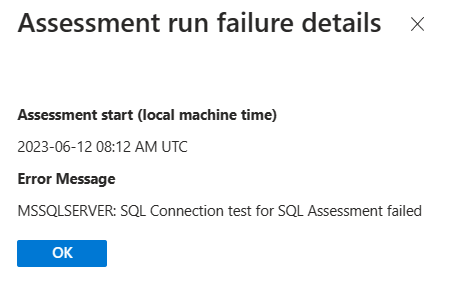
Solución
Sigue los pasos descritos en Solución de problemas de errores de conectividad de SQL Server.
La entidad de seguridad del servidor no puede acceder a la base de datos del modelo
Descripción
La entidad de seguridad NT Authority/SYSTEM no puede acceder a la base de datos "modelo" en el contexto de seguridad actual.
La entidad de seguridad no puede acceder a la base de datos en el contexto de seguridad actual. Devuelve este error en el portal.
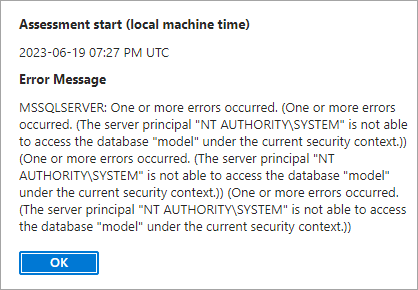
Resolución
El inicio de sesión integrado NT AUTHORITY\SYSTEM de SQL Server debe ser miembro del rol del servidor sysadmin de SQL Server en todas las instancias de SQL Server que se ejecutan en la máquina.
Si esto no se permite, puede configurar una cuenta con privilegios mínimos para la extensión de Azure para el servicio SQL Server en su máquina de SQL Server. La cuenta con privilegios mínimos está disponible para la versión preliminar.
Para configurar el servidor, siga los pasos descritos en Funcionamiento de SQL Server habilitado por Azure Arc con privilegios mínimos.
Error de carga del agente de Azure Monitor
Si el error indica que se produjo un error en la carga del agente de Azure Monitor (AMA), compruebe que el AMA está aprovisionado y configurado correctamente. Los siguientes componentes deben estar configurados correctamente para garantizar que el agente puede cargar los registros en el área de trabajo:
- El área de trabajo de Log Analytics vinculada debe tener una tabla llamada
SqlAssessment_CL.- Vaya a la pestaña Tablas del área de trabajo de Log Analytics vinculada.
- La tabla
SqlAssessment_CLdebería estar visible.
- El agente de Azure Monitor (versión >= 1.10.0) debe aprovisionarse correctamente.
- Vaya a la pestaña Extensiones del recurso de Arc.
- Es necesario que AMA se aprovisione correctamente con la versión apropiada.
- La regla de recopilación de datos (DCR) y el punto de conexión de recopilación de datos (DCE) deben estar en la misma ubicación que el área de trabajo de Log Analytics.
- Vaya a la pestaña de información general del grupo de recursos al que pertenece el área de trabajo de Log Analytics.
- En la lista de recursos, el DCR y el DCE se pueden identificar mediante los prefijos, sql-bpa-.
- Asegúrese de que DCR y DCE están en la misma ubicación que el área de trabajo de Log Analytics.
- La regla de recopilación de datos (DCR) debe estar configurada correctamente.
- Vaya a la pestaña Recursos de la DCR que corresponda. El nombre de la máquina de Arc debe aparecer en la lista.
- Vaya a la pestaña Orígenes de datos de la DCR que corresponda. Seleccione la entrada Registros de texto personalizados.
- En la pestaña Orígenes de datos , el nombre de la tabla debe ser
SqlAssessment_CL. - En la pestaña Orígenes de datos , la ruta de acceso de recopilación de registros configurada debe ser
C:\Windows\System32\config\systemprofile\AppData\Local\Microsoft SQL Server Extension Agent\Assessment\*.csv. - En la pestaña Destino, debe aparecer el nombre del área de trabajo de Log Analytics.
- En la pestaña Orígenes de datos , el nombre de la tabla debe ser
En caso de que falte alguno de los componentes, haga lo siguiente:
- Deshabilite la valoración seleccionando Configuración>Deshabilitar valoración.
- Asegúrese de que tiene los permisos necesarios para habilitar la valoración.
- Habilite la valoración seleccionando Habilitar valoración.
Error al implementar la valoración
- Vaya a la implementación y solucione el error.
- Si hay algún problema con la implementación del agente de Azure Monitor, compruebe que la máquina de Arc está conectada.
- Siempre se puede volver a desencadenar la implementación con la misma área de trabajo de Log Analytics si seleccionas el botón Habilitar valoración.
Cambio del área de trabajo de Log Analytics
Para cambiar el área de trabajo de Log Analytics vinculada a la evaluación de procedimientos recomendados, siga estos pasos.
Deshabilite la evaluación de procedimientos recomendados si está habilitada actualmente a través del Azure Portal.
Realice una llamada GET a la API y obtenga la extensión de Azure para la configuración de SQL Server Para más información, consulta Instrucciones para llamar a las API de REST de Azure con curl.
Para completar esta tarea, debe obtener el token de portador para realizar esta acción en el recurso de Azure Portal. Desde Azure Portal:
- Vaya al recurso de SQL Server - Azure Arc correspondiente.
- Seleccione Ctrl+Mayús+I juntos, vaya a la pestaña Red.
- Seleccione Información general para el recurso de SQL Server - Azure Arc.
- En la columna nombre, busque y seleccione la entrada ArcServer name?api-version.
- En la ventana derecha, vaya a Encabezados de solicitud.
- Copie el texto completo de Autorización: portador para obtener el token de autorización del portador.
GET https://edge.management.azure.com/subscriptions/ <subscription-id>/resourceGroups/<resource-group-name>/providers/Microsoft.HybridCompute/machines/<arc-resource-name>/extensions/WindowsAgent.SqlServer?api-version=2022-03-10La configuración de evaluación de procedimientos recomendados antes del cambio.
"AssessmentSettings": { "Enable": true, "RunImmediately": true, "schedule": { "dayOfWeek": "Sunday", "Enable": true, "monthlyOccurrence": null, "StartDate": null, "startTime": "00:00", "WeeklyInterval": 1 }, "WorkspaceResourceId": null, "WorkspaceLocation": null, "ResourceNamePrefix": null, "settingsSaveTime": 1673278632 }Actualiza la configuración relacionada con el área de trabajo a null como se indica a continuación.
"AssessmentSettings": { "Enable": false, "RunImmediately": true, "schedule": { "dayOfWeek": "Sunday", "Enable": true, "monthlyOccurrence": null, "StartDate": null, "startTime": "00:00", "WeeklyInterval": 1 }, "WorkspaceResourceId": null, "WorkspaceLocation": null, "ResourceNamePrefix": null, "SettingsSaveTime": 1673278632 }Realiza una llamada
PATCHa la API para actualizar la configuración de la extensión de Azure para la evaluación de SQL Server.PATCH https://management.azure.com/subscriptions/ <subscription-id>/resourceGroups/<resource-group-name>/providers/Microsoft.HybridCompute/machines/<arc-resource-name>/extensions/WindowsAgent.SqlServer?api-version=2022-08-11-previewVaya a Evaluación de procedimientos recomendados en su página de recursos de SQL Server habilitado para Arc en Azure Portal y vuelva a habilitar la evaluación de procedimientos recomendados y seleccione una nueva área de trabajo de Log Analytics.
Para obtener más ayuda, cree una incidencia de soporte técnico con Microsoft y adjunte los archivos de registro. Visite Crear una solicitud de Soporte técnico de Azure.
Contenido relacionado
- Configuración de la valoración de procedimientos recomendados de SQL: SQL Server habilitado por Azure Arc
- Visualización de bases de datos de SQL Server: Azure Arc
- Configurar SQL Server habilitado por Azure Arc
- Uso de los registros de actividad con SQL Server habilitado por Azure Arc
- Recopilación de datos y elaboración de informes de SQL Server habilitado por Azure Arc

